Iniciar sesión con una cuenta de ScanSnap
Para guardar una imagen creada al digitalizar un documento con el ScanSnap en un servicio en la nube con ScanSnap Cloud, es necesario iniciar sesión en una cuenta de ScanSnap.
Las cuentas de ScanSnap están disponibles en las siguientes regiones. Para obtener detalles sobre las regiones donde están disponibles las cuentas de ScanSnap, consulte aquí.
 Regiones donde están disponibles las cuentas de ScanSnap
Regiones donde están disponibles las cuentas de ScanSnap
- Muestre el Ventana de digitalización de ScanSnap Home en el ordenador.
-
Seleccione [Preferencias] en el menú que aparece al hacer clic en
 en la parte superior de la ventana de digitalización para mostrar la ventana de preferencias.
en la parte superior de la ventana de digitalización para mostrar la ventana de preferencias.
-
Seleccione la pestaña [Cuenta].
-
Inicie sesión en una cuenta de ScanSnap indicando la dirección de correo electrónico y la contraseña de una cuenta de ScanSnap o una cuenta de redes sociales en los campos de [Cuenta de ScanSnap].
Puede registrar una cuenta de ScanSnap en la página de registro de cuentas de ScanSnap que se muestra al hacer clic en [Si una cuenta no está registrada, haga clic aquí].
-
Puede cambiar los ajustes de la [Cuenta] y de [Color] después de iniciar sesión en el servicio en la cuenta de ScanSnap.
- Cuenta
-
Introduzca un nombre de usuario (que se muestra en pantalla de inicio el panel táctil del ScanSnap) con 30 caracteres como máximo.
- Color
-
Se pueden configurar los siguientes ajustes.
-
En [ScanSnap Cloud], seleccione la casilla de verificación [Utilizar ScanSnap Cloud].
- Haga clic en el botón [OK] para cerrar la ventana de preferencias.
Puede utilizar ScanSnap Cloud después de iniciar sesión en la cuenta de ScanSnap.
Puede utilizar la función Data Sync después de iniciar sesión en la cuenta de ScanSnap.
- Muestre el Ventana de digitalización de ScanSnap Home en el ordenador.
-
Seleccione [Preferencias] en el menú que aparece al hacer clic en
 en la parte superior de la ventana de digitalización para mostrar la ventana de preferencias.
en la parte superior de la ventana de digitalización para mostrar la ventana de preferencias.
-
Seleccione la pestaña [Cuenta].
-
Inicie sesión en una cuenta de ScanSnap indicando la dirección de correo electrónico y la contraseña de una cuenta de ScanSnap o una cuenta de redes sociales en los campos de [Cuenta de ScanSnap].
Puede registrar una cuenta de ScanSnap en la página de registro de cuentas de ScanSnap que se muestra al hacer clic en [Si una cuenta no está registrada, haga clic aquí].
-
Puede cambiar los ajustes de la [Cuenta] y de [Color] después de iniciar sesión en el servicio en la cuenta de ScanSnap.
- Cuenta
-
Introduzca un nombre de usuario (que se muestra en pantalla de inicio el panel táctil del ScanSnap) con 30 caracteres como máximo.
- Color
-
Se pueden configurar los siguientes ajustes.
-
En [ScanSnap Cloud], seleccione la casilla de verificación [Utilizar ScanSnap Cloud].
-
Haga clic en
 en la esquina superior de la ventana para cerrar la ventana de preferencias.
en la esquina superior de la ventana para cerrar la ventana de preferencias.
Puede utilizar ScanSnap Cloud después de iniciar sesión en la cuenta de ScanSnap.
Puede utilizar la función Data Sync después de iniciar sesión en la cuenta de ScanSnap.
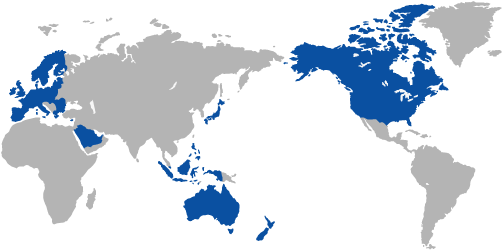
 Regiones donde están disponibles las cuentas de ScanSnap
Regiones donde están disponibles las cuentas de ScanSnap en la esquina superior de la ventana para cerrar la ventana de preferencias.
en la esquina superior de la ventana para cerrar la ventana de preferencias.